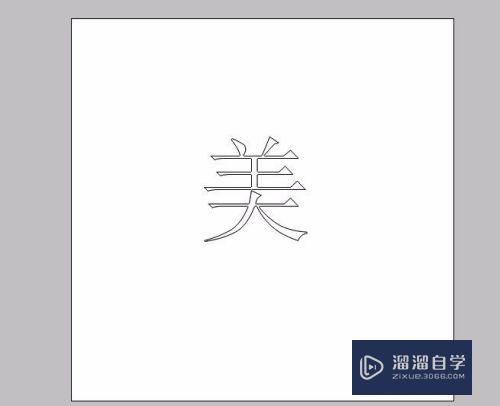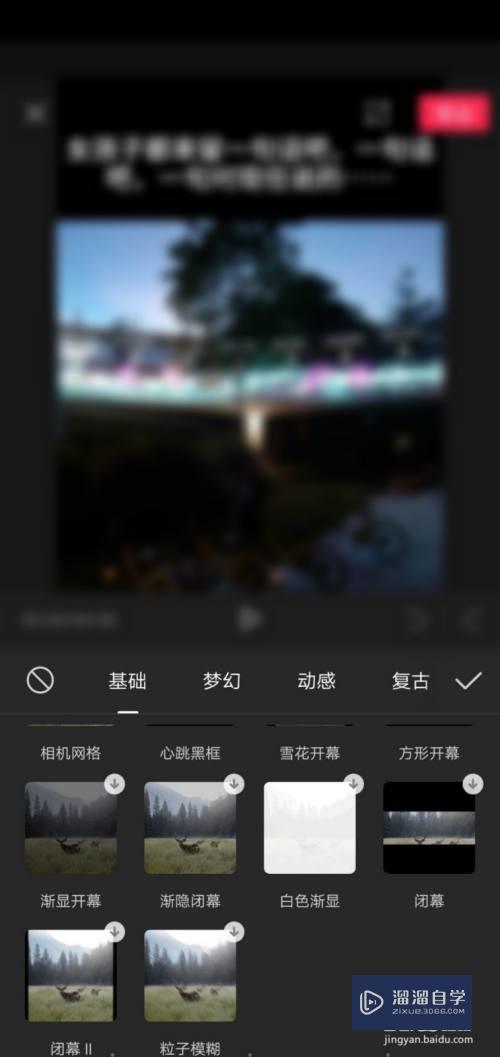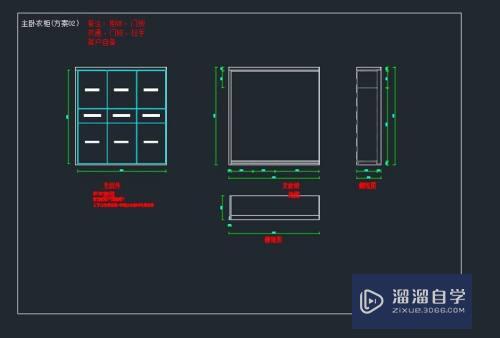剪映转场时间太短怎么调(剪映转场时间太短怎么调整)优质
在使用剪映拼接视频的时候。我们会为其添加转场特效。但是在添加的过程中遇到一个问题。那就是剪映的转场特效时长都很短。多不会超过2秒钟。但是根据实际需要。我们想要增加转场特效时长。那么一起来看看剪映转场时间太短怎么调的吧!
工具/软件
硬件型号:机械革命极光Air
系统版本:Windows7
所需软件:剪映
剪映转场时间调整方法和步骤:
第1步
想要设置转场特效时打开手机。然后点击“剪映”。
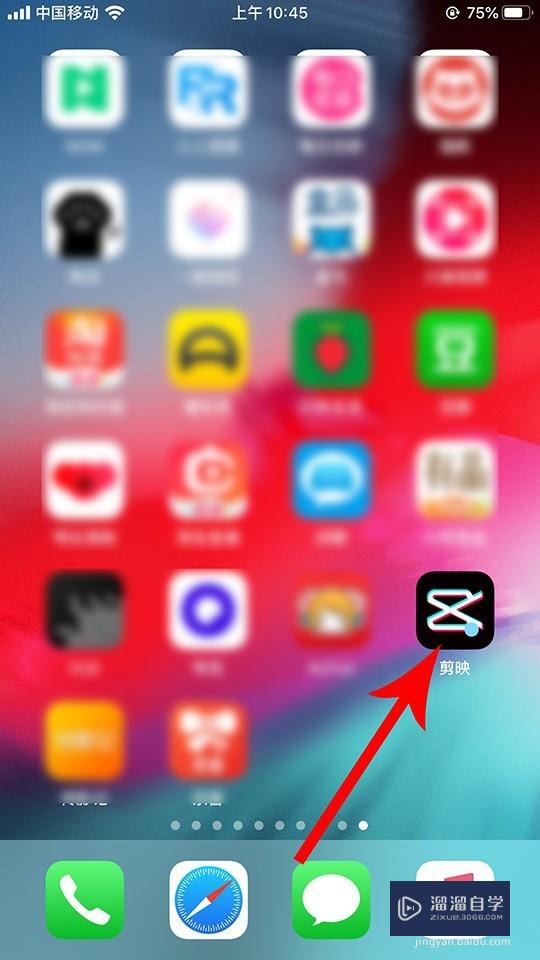
第2步
打开剪映首页。然后点击“开始创作”。
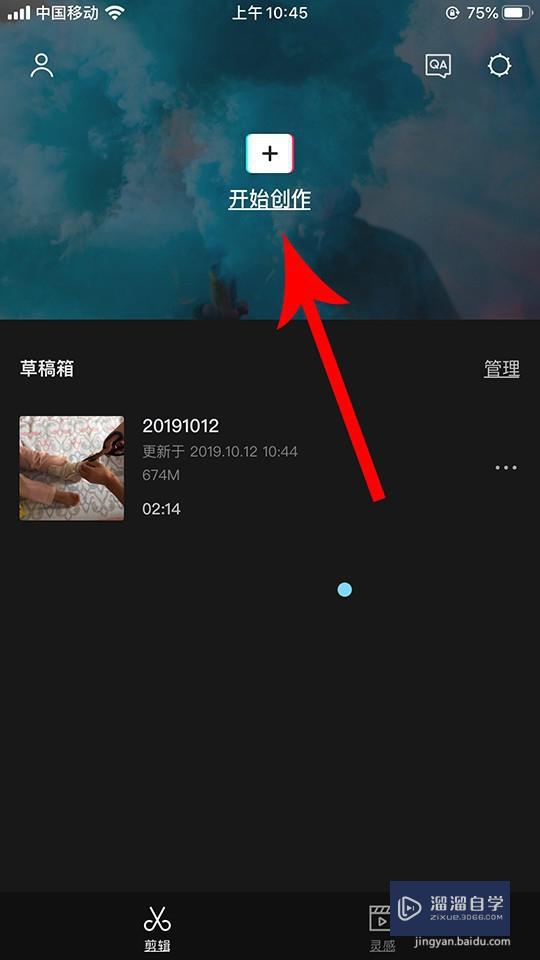
第3步
打开最近项目界面勾选两段视频素材。然后点击“添加到项目”。
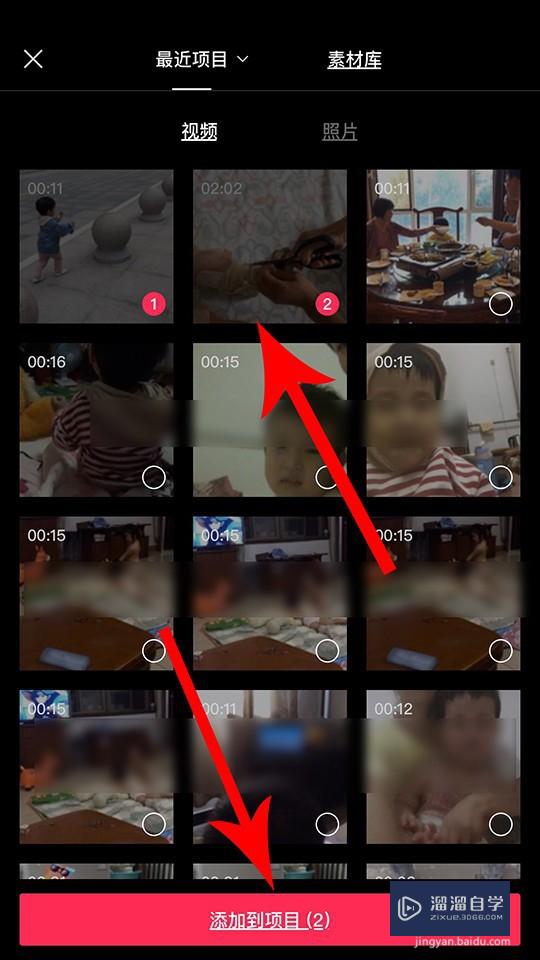
第4步
打开视频剪辑界面。然后点击“添加转场”图标。位置见下图。
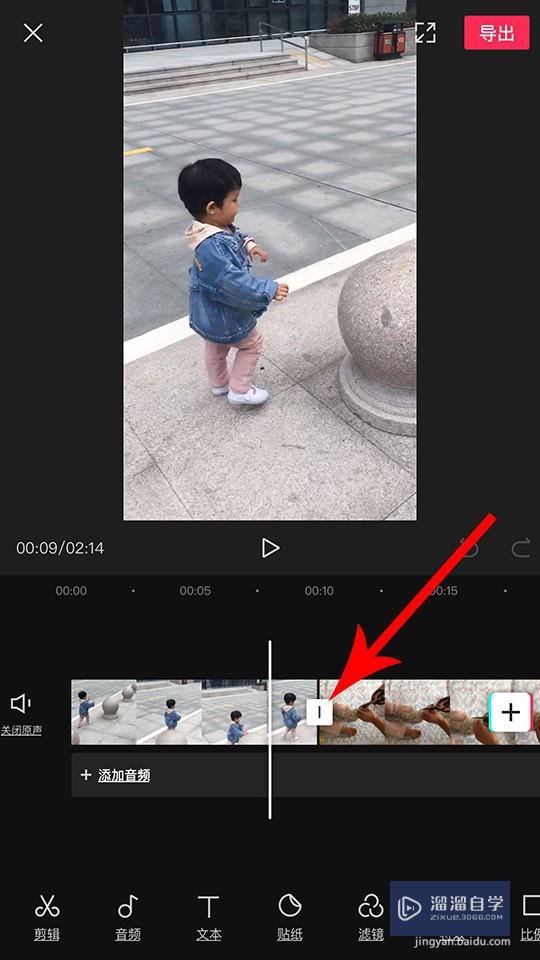
第5步
打开添加转场界面点击“闪黑”特效(根据需要添加任意一个特效。)。然后按住“转场时长”滑块向右拖动。增加转场特效持续时长。最后点击“√”保存设置。

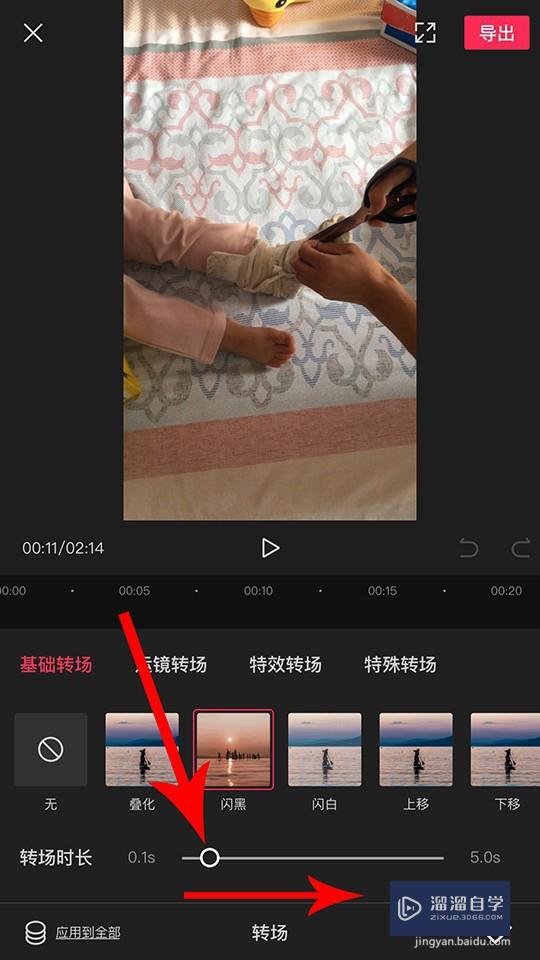
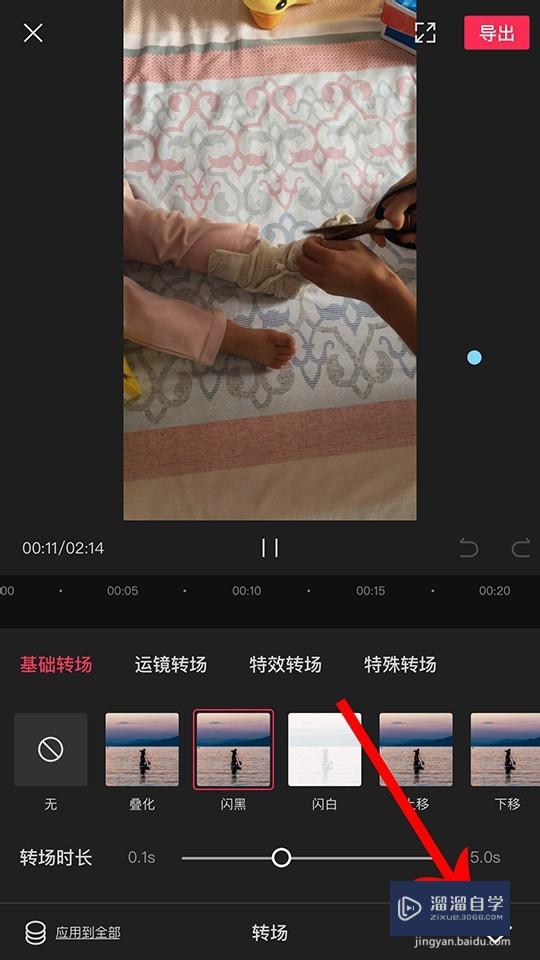
总结:
第1步
在剪映中剪辑视频的时候。首先点击“添加转场”。然后点选转场特效。接着就可以通过移动滑块设置转场特效持续时长了。向左滑动缩短持续时间。向右滑动增加持续时间。
以上关于“剪映转场时间太短怎么调(剪映转场时间太短怎么调整)”的内容小渲今天就介绍到这里。希望这篇文章能够帮助到小伙伴们解决问题。如果觉得教程不详细的话。可以在本站搜索相关的教程学习哦!
更多精选教程文章推荐
以上是由资深渲染大师 小渲 整理编辑的,如果觉得对你有帮助,可以收藏或分享给身边的人
本文标题:剪映转场时间太短怎么调(剪映转场时间太短怎么调整)
本文地址:http://www.hszkedu.com/57321.html ,转载请注明来源:云渲染教程网
友情提示:本站内容均为网友发布,并不代表本站立场,如果本站的信息无意侵犯了您的版权,请联系我们及时处理,分享目的仅供大家学习与参考,不代表云渲染农场的立场!
本文地址:http://www.hszkedu.com/57321.html ,转载请注明来源:云渲染教程网
友情提示:本站内容均为网友发布,并不代表本站立场,如果本站的信息无意侵犯了您的版权,请联系我们及时处理,分享目的仅供大家学习与参考,不代表云渲染农场的立场!